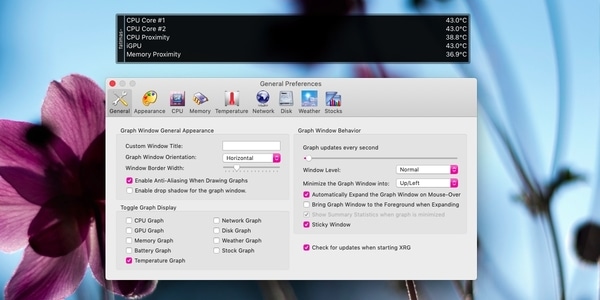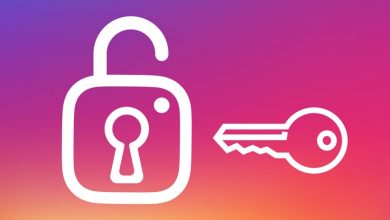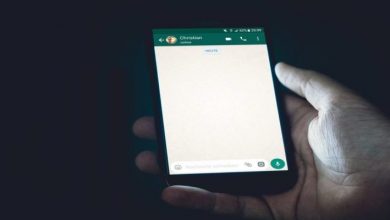چگونه بر دمای CPU و GPU در MacOS نظارت کنیم؟

مکها مانند تمام کامپیوترهای دیگر، زمانی که از آنها استفاده میشود، داغ میشوند. بهخصوص اگر از کامپیوترتان برای کارهایی که به شدت به منابع و اطلاعاتسیستمی نیاز دارند استفاده کنید، بدنه مک داغتر از زمانی میشود که مشغول کار بر روی یک داکیومنت و یا حتی تماشای فیلم هستید.
بالا رفتن دمای مک کاملا عادی است، اما اگر شما نگران داغ بودن مک خود هستید، میتوانید درجه حرارت CPU و GPU را در مکاواس با XRG نظارت کنید.
دلیل استفاده از برنامه XRG، رایگان بودن آن است. این برنامه به هیچ وجه ظاهر زیبا و یا حتی قابل قبولی ندارد. در واقع این اپ تنها شامل یک رابط کاربری بسیار ساده است که حتی نمیتواند در نوار منو اجرا شود! اگر مایل به خرید برنامهای هستید که هیچیک از این کاستیها را نداشته باشد، توصیه می کنیم از اپلیکیشن MONIT استفاده کنید.
دمای CPU و GPU
برنامه XRG برای مک را دانلود و نصب کنید. هنگامیکه برای اولین بار این برنامه را اجرا میکنید، یک پنجره ستونمانند به دسکتاپتان اضافه میشود. این پنجره اطلاعات مربوط به دیسک، شبکه، سیپییو، جیپییو و تعدادی از چیزهای دیگر را نشان میدهد.
رابط کاربری آنچنان عالی نیست و احتمالاً کاربر با این اطلاعات گیج خواهد شد. اولین کاری که باید انجام دهید این است که به تنظیمات برنامه بروید و چینش رابط را تمیز کنید تا قابل درکتر شود.
در تب General، میتوانید تیک تمام اطلاعاتی را که لازم ندارید، بردارید. از آنجا که قصد ما برای نصب این برنامه، نظارت بر دمای سیپییو و جیپییو است، فقط گزینه “Graph Temperature” را انتخاب کنید و تیک مابقی گزینهها را بردارید. شما همچنین میتوانید در این تب شکل ‘window’ را از ستون به یک نوار، تغییر دهید.
در مرحله بعدی به تب Appearance بروید تا در صورتیکه طرح رنگ پیشفرض قابل خواندن نبود، آن را تغییر دهید. برنامه یک نمودار از درجه حرارت که با مقدار عددی همپوشانی داشته باشد را نشان میدهد. شما میتوانید این نمودار را از همین تب پنهان کنید.
برای مخفی کردن نمودارها، شفافیت را روی صفر تنظیم کنید. تغییر رنگ متن و اندازه متن نیز از دکمه Select Font قابل تغییر است.
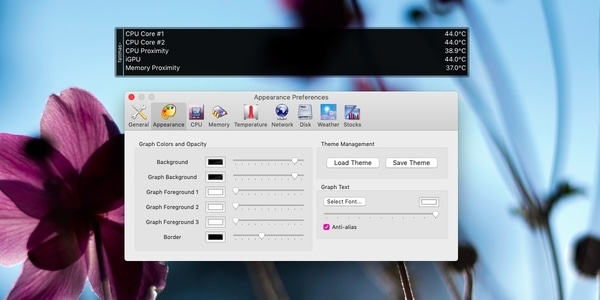
این برنامه تنها یک اپلیکیشن پایه برای تست دمای مک است. بنابراین اگر به دنبال تشخیص مشکلات بالقوه مک خود هستید، بهتر است از یک اپ حرفهایتر (که معمولا رایگان نیست) استفاده کنید.